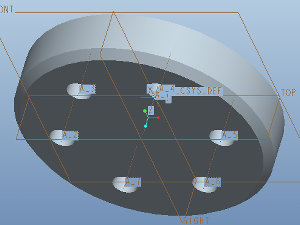モデリングの準備
ここでは、部品を新規作成して、ワーキングディレクトリを指定します。
部品のツールバー
部品をソリッドで新規作成した際に表示されるツールバーの内容です。
スケッチの作成
立体の元になる2元形状を作成するスケッチャーを起動します。
CreoElement/Pro(Pro/E)では、立体は、線、あるいは、面から作成します。
立体の元になる、線、あるいは、面は、データム平面上、あるいは、立体の面上に、スケッチャーで、スケッチ(プロファイル)として作成します。
データム要素の作成







3次元空間は、自由度が高いのでその中で、自由にモデリングすることは困難です。そこでデータム要素と呼ばれる要素を設定し、それを基準に形状を作成していくことになります。
xy平面(Front、Back)、yz平面(Right、Left)、xz平面(Top、Bottom)、x軸、y軸、z軸、と座標軸があらかじめデータム要素として設定されています。
アノテーション要素の作成



立体を作成する
3D-CADで立体を作成する方法は、スケッチ(プロファイル)として作成した平面を、移動させてその軌跡で立体を作成します。
スケッチ(プロファイル)に対して垂直に直線移動させて、立体を作成することを、「押し出し(Extude)」、「厚み付け」、 曲線に沿って移動させたり、大きさを変化させて移動させることを「スイープ」、軸を中心に回転させた軌跡で立体を作成することを「回転」と表します。
立体を作成する方法は、これだけしかありません。
押し出し(Extude)
回転(Revolve)

スイープ(Sweep)
平面を作成する
平面を作成する機能です。
スケッチしたり、直線を押し出したり、回転させたりして作成した平面を、扱う機能です。曲面で形状を作成し、厚みをつけたり、立体を切り取ったりして、特徴的な曲面をもつ立体を作成します。
境界ブレンド(Boundary Blend)

スタイル

既存の立体に形状を追加あるいは削除する機能
[穴](Hole)
シェル化(薄肉化)
](images/Func017.png)
](../../Tutorial/CellPhone/back_cover/Images/28_Shell.png)
軌道リブ

[ドラフト](Draft)
面取り(chamfer)

ラウンド(フィレット)(Round)
](images/Func020.png)
フルラウンド(3接フィレット)

複数のコーナーに異なる条件のラウンド(Round)を設定する
参考サイト
G2連続フィレット(外部サイト)
G2連続フィレット作成手順(外部サイト)
形状を複写する機能
ミラー(Mirror)

対称面を指定して複写します。


パターン配置
フューチャーオペレーション
ミラーや、パターン配置でコピーできない形状は、フューチャーオペレーション(Feature Operations)で、コピーできる場合が多いです。



](images/Func016.png)
](images/Func019.png)
](../../Tutorial/CellPhone/back_cover/Images/22_Draft_Dashborad_small.png)